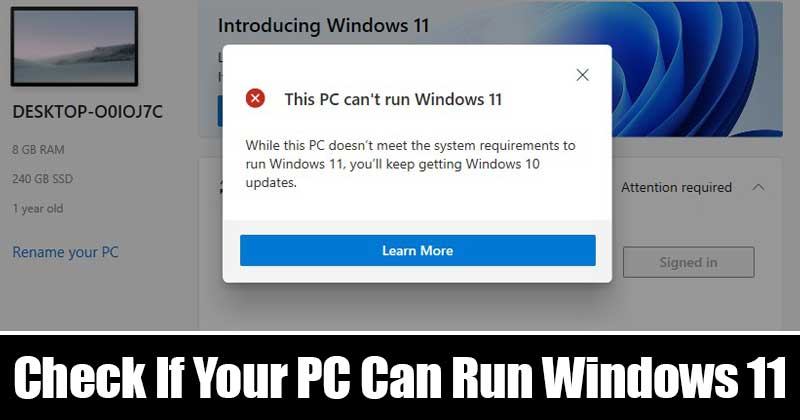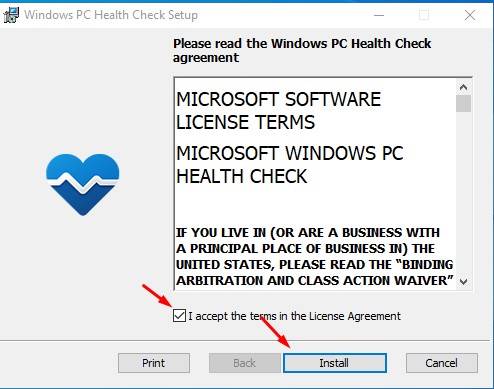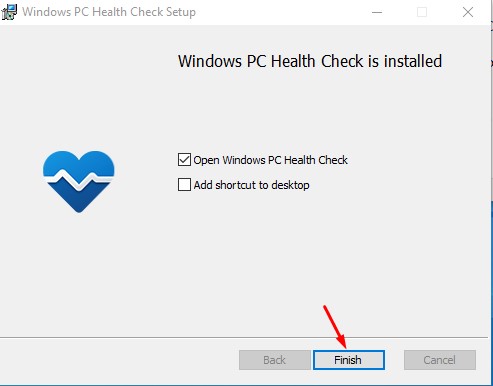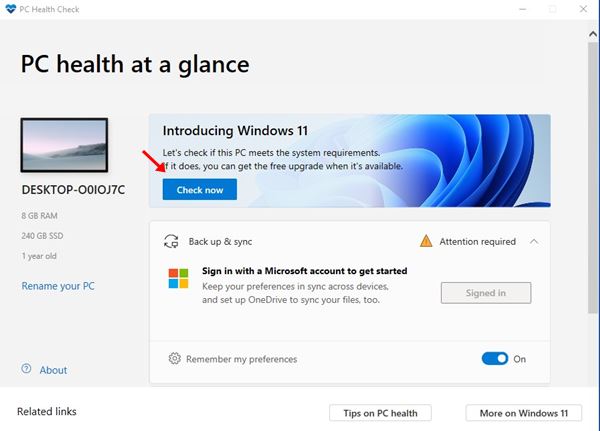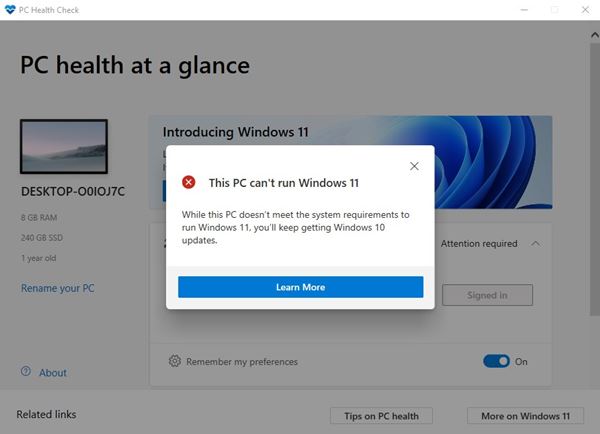গতকাল, মাইক্রোসফ্ট একটি পণ্য লঞ্চ ইভেন্টে সর্বাধিক প্রত্যাশিত ডেস্কটপ অপারেটিং সিস্টেম – উইন্ডোজ 11 প্রকাশ করেছে। প্রত্যাশিত হিসাবে, Windows 11 এর আরও বৈশিষ্ট্য এবং কাস্টমাইজেশন বিকল্প রয়েছে। সদ্য প্রকাশিত অপারেটিং সিস্টেমের সম্ভাব্যতা জানতে আপনি সমস্ত Windows 11 বৈশিষ্ট্যগুলি পরীক্ষা করে দেখতে পারেন ।
Windows 11 কিছু ভিজ্যুয়াল পরিবর্তন এবং নতুন UI উপাদান প্রবর্তন করেছে যা একটি ন্যূনতম চেহারা পছন্দ করে এমন ব্যবহারকারীদের পছন্দ করবে। এছাড়াও, নতুন অপারেটিং সিস্টেমটি বেশিরভাগ ব্যবহারকারীদের উপকৃত করবে যারা মাল্টিটাস্কিং পছন্দ করে। যাইহোক, খারাপ জিনিস হল যে মাইক্রোসফ্ট 32-বিট প্রসেসরের জন্য সমর্থন বাতিল করেছে।
এর মানে হল যে প্রতিটি সিস্টেম উইন্ডোজ 11 পরিচালনা করতে পারে না। এমনকি আপনার একটি শক্তিশালী পিসি থাকলেও, প্রসেসরটি 32-বিট হলে, এটি উইন্ডোজ 11 সমর্থন করতে পারে না। ব্যবহারকারীদের তাদের পিসি উইন্ডোজ 11 চালাতে পারে কি না তা নির্ধারণ করতে সাহায্য করার জন্য, মাইক্রোসফট ‘পিসি হেলথ চেক অ্যাপ’ নামে একটি নতুন টুল চালু করেছে।
পিসি হেলথ চেক অ্যাপ কি?
ঠিক আছে, পিসি হেলথ চেক মাইক্রোসফ্ট দ্বারা প্রবর্তিত একটি নতুন অ্যাপ। এটি আপনার বর্তমান পিসি স্ক্যান করে এবং আপনাকে বলে যে আপনার পিসি Windows 11 চালানোর জন্য ন্যূনতম প্রয়োজনীয়তা পূরণ করে কিনা।
পিসি হেলথ চেক অ্যাপকে ধন্যবাদ, আপনার পিসি অপারেটিং সিস্টেম চালাতে পারে কি না তা পরীক্ষা করার জন্য আপনাকে আর উইন্ডোজ 11 প্রয়োজনীয়তাগুলি ম্যানুয়ালি দেখতে হবে না।
আপনার বর্তমান পিসি উইন্ডোজ 11 চালানোর প্রয়োজনীয়তাগুলি পূরণ করে কিনা তা দেখতে আপনি আপনার পিসিতে PC Health Check অ্যাপটি ডাউনলোড এবং ইনস্টল করতে পারেন। আপনার পিসি প্রয়োজনীয়তাগুলি পূরণ করলে, এটি চালু হলে আপনি একটি বিনামূল্যে আপগ্রেড পেতে পারেন।
আমার পিসি কি Windows 11 চালাতে পারে?
আপনার পিসি উইন্ডোজ 11 চালাতে পারে কিনা তা পরীক্ষা করতে, আপনাকে প্রথমে মাইক্রোসফ্টের পিসি হেলথ চেক অ্যাপটি ডাউনলোড এবং ইনস্টল করতে হবে। এর পরে, নীচে দেওয়া কয়েকটি সহজ পদক্ষেপ অনুসরণ করুন।
1. প্রথমত, আপনার বর্তমান পিসিতে PC Health Check অ্যাপটি ডাউনলোড ও ইনস্টল করুন।
2. এখন ইনস্টলার ফাইলটি চালান, এবং শর্তাবলী স্বীকার করুন। একবার হয়ে গেলে, ইনস্টল বোতামে ক্লিক করুন।
3. একবার ইনস্টল হয়ে গেলে, আপনার পিসিতে অ্যাপটি চালানোর জন্য ফিনিশ বোতামে ক্লিক করুন।
4. নীচে দেখানো হিসাবে, মূল পৃষ্ঠায় এখন চেক করুন বোতামে ক্লিক করুন৷
5. কয়েক সেকেন্ডের মধ্যে, পিসি হেলথ চেক টুল আপনাকে বলে দেবে আপনার পিসি উইন্ডোজ 11 চালাতে পারে কি না। আমার ক্ষেত্রে, আমার পিসি উইন্ডোজ 11 চালাতে পারে না।
এটাই! তুমি পেরেছ. এইভাবে আপনি আপনার পিসি উইন্ডোজ 11 চালাতে পারে কি না তা পরীক্ষা করতে পারেন।
যদি আমার পিসি উইন্ডোজ 11 চালাতে না পারে তবে কী হবে?
অ্যাপটি যদি বলছে, ‘এই পিসি উইন্ডোজ 11 চালাতে পারে না’, চিন্তা করবেন না। বেশিরভাগ ল্যাপটপ এবং ডেস্কটপ কম্পিউটার TPM অক্ষম রাখে। সুতরাং, প্রথমে, TPM/fTPM সক্ষম করার বিষয়টি নিশ্চিত করুন এবং তারপরে পিসি হেলথ চেক অ্যাপটি পুনরায় চালু করুন ।
আপনি BIOS/UEFI থেকে TPM/fTPM সক্ষম করতে পারেন। এছাড়াও, অনুগ্রহ করে মনে রাখবেন যে আপনার পিসি সিস্টেমের প্রয়োজনীয়তা পূরণ না করলেও, Microsoft Windows Insider প্রোগ্রাম চালিত PCগুলিতে Windows 11 আপডেট আনবে ৷
এর মানে, আপনি যদি Dev এবং Beta চ্যানেলের অংশ হয়ে থাকেন, তাহলে আপনি Windows 11 আপডেট পাবেন। যাইহোক, আপনি Windows 11 এর স্থিতিশীল সংস্করণ পাবেন না।
যাইহোক, ব্যবহারকারীদের ডেভ চ্যানেল বিল্ড ইনস্টল করার আগে খুব সতর্কতা অবলম্বন করতে হবে এবং এতে বাগ বা ড্রাইভারের অসঙ্গতি সমস্যা থাকবে। কেউ কেউ কম্পিউটারকে অব্যবহারযোগ্য করে তুলতে পারে।
উইন্ডোজ 11 চালানোর জন্য ন্যূনতম সিস্টেমের প্রয়োজনীয়তা
আপনি যদি ভাবছেন যে Windows 11 চালানোর জন্য অফিসিয়াল সিস্টেমের প্রয়োজনীয়তা কী, এই নির্দেশিকা অনুসরণ করুন Windows 11 সর্বনিম্ন সিস্টেমের প্রয়োজনীয়তা । এই নির্দেশিকায়, আমরা সিস্টেমের প্রয়োজনীয়তা এবং কিছু অন্যান্য বিবরণ নিয়ে আলোচনা করেছি।
সুতরাং, এই নির্দেশিকাটি কীভাবে আপনার পিসি উইন্ডোজ 11 চালাতে পারে তা পরীক্ষা করবেন। আমি আশা করি এই নিবন্ধটি আপনাকে সাহায্য করেছে! আপনার বন্ধুদের সাথে শেয়ার করুন. আপনার যদি এই সম্পর্কে কোন সন্দেহ থাকে তবে নীচের মন্তব্য বাক্সে আমাদের জানান।